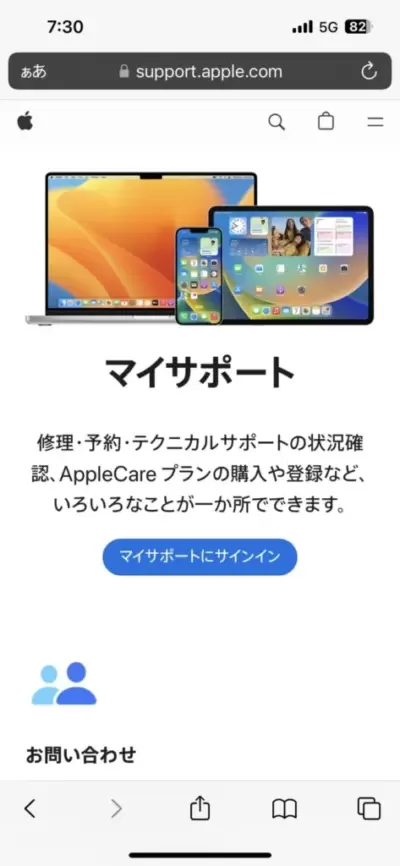スマホを何年使っているか確認する方法は、Appleの公式サイトや各キャリアの公式サイトなどです。
本記事では、スマホの使用期間を確認する方法をApple独自のものと、大手3キャリア(au、ドコモ、SoftBank、)の公式サイトでの確認方法について説明します。
また、中古のiPhoneの確認方法についても紹介します。
スマホを何年使ってるか確認する方法(iPhone)
iPhoneの場合、Apple公式サイトであるマイサポートに自分のAppleIDでログインすることで確認ができます。
画面が開くとしたからパスワードでサインインというバナーが出てくる場合はそれでサインインして、出てこない場合は写真のようにAppleIDとパスワードを打ち込みサインインしてください。
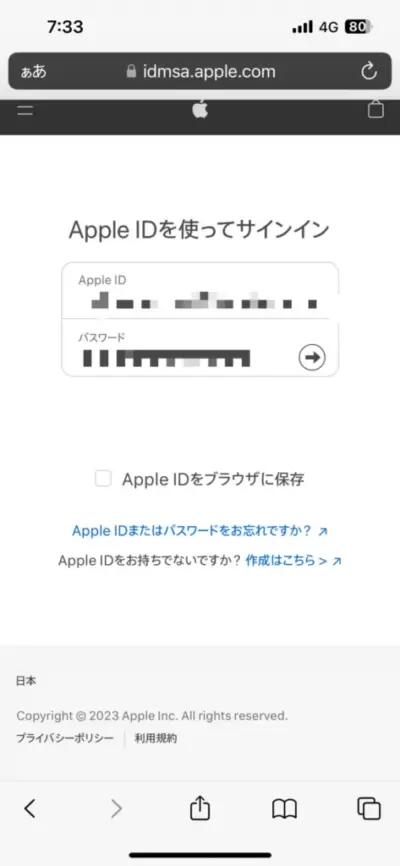
開いた画面のマイデバイスの欄から確認したいデバイスを選択すると購入日が出てくるのでそこから計算してください。
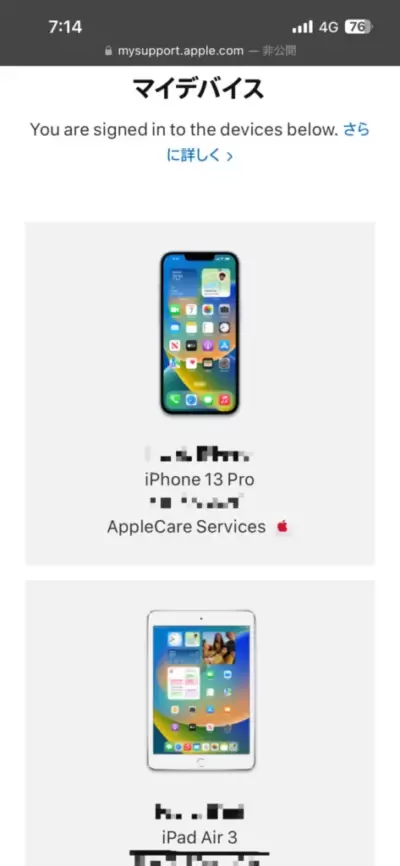
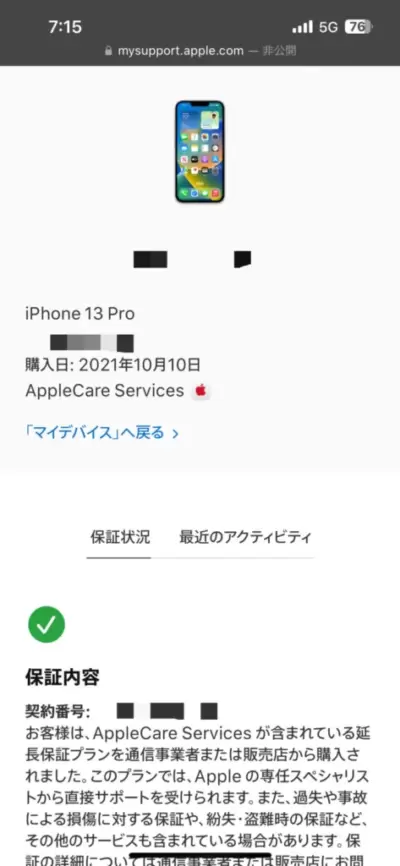
ドコモで確認する方法
ドコモの場合、スマホの使用期間を確認する方法は2つあります。
それぞれ順を追って説明します。
1つ目がインターネットでMy docomoにログインして確認する方法です。
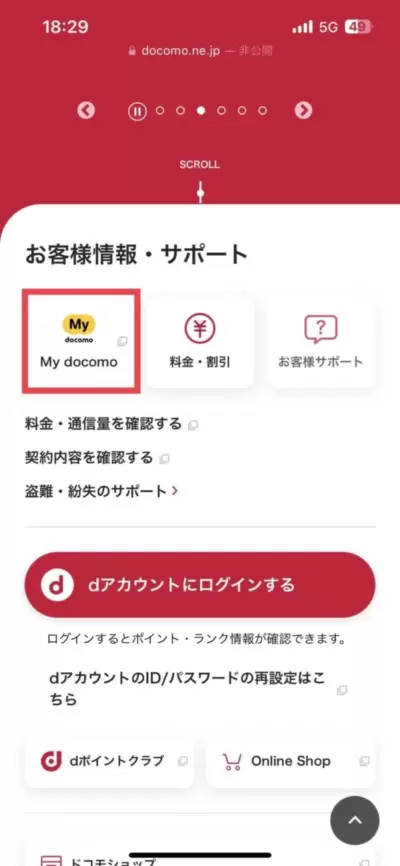
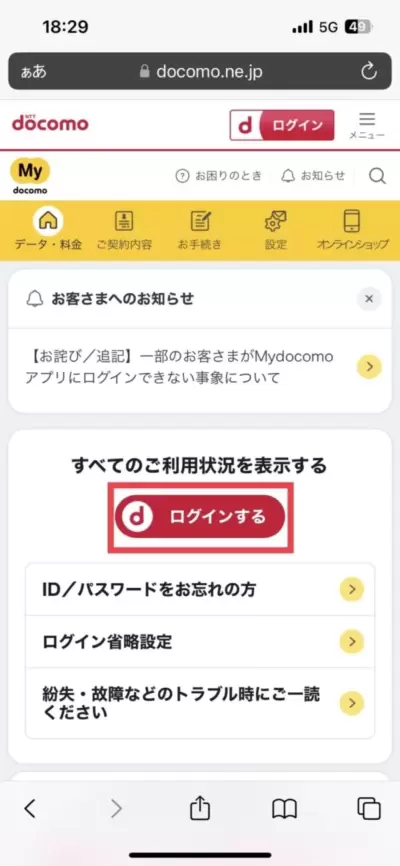
スマホの購入日や契約開始日などをチェックし、今の日付から引くことで使用期間を算出してください。
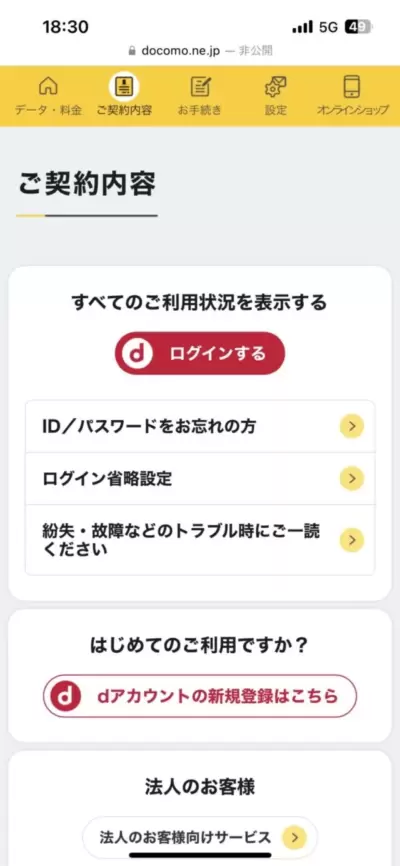
docomoショップで確認
ショップにいき、確認してもらうこともできます。
受付の予約方法の流れをざっと説明しますね。
- SafariなどのWebサイトで、docomoと検索をかけて1番上のサイトを選択します。
- ドコモのウェブサイトを開いてスクロールするとショップ検索・来店予約のタブが出てくるので選択してください。
- 画面が開くと検索画面になるので最寄りのドコモショップをを検索します。
- 行きたいショップの来店予約の欄を選択すると来店の目的を聞かれるので、その他を選択してください。
- dアカウントでログインします。
- バツの着いていない希望日時を選択します。
- 内容を確認して予約完了となるのであとは当日使用期間を店舗スタッフに伝えて教えて貰ってください。
https://www.docomo.ne.jp/mydocomo/
auで確認する方法
auの場合、以下の手順でスマホの使用期間を確認することができます。
ログインが完了すると画面の上にMyau TOP、スマートフォン・携帯電話、インターネット・電話、au HOMEというタブが並んでいるのでその中のスマートフォン・携帯電話を選択してください。
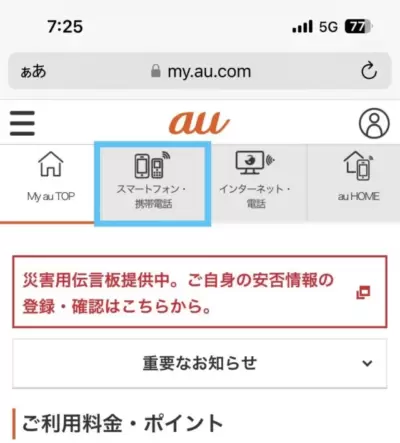
開いた画面の上から4つ目に機種情報の欄があるので選択すると今使iPhoneの使用年数が月割で出てきます。
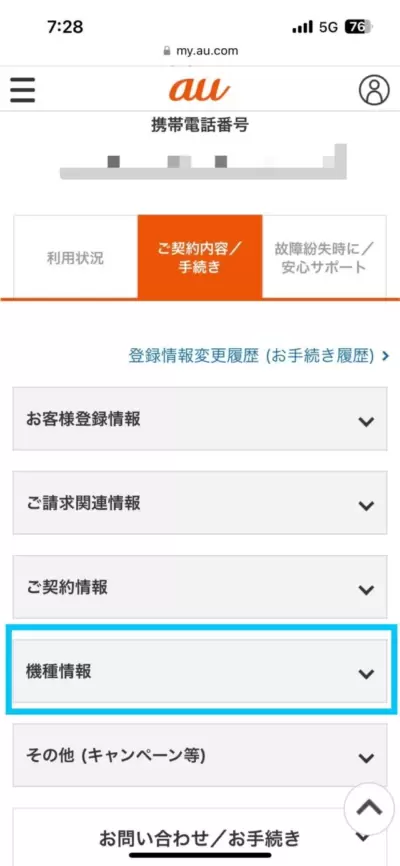
myau以外では、auショップや電話でも確認できます。
ソフトバンクで確認する方法
ソフトバンクの場合、以下の手順でスマホの使用期間を確認することができます。
- ソフトバンクの公式ウェブサイトのMy SoftBankにアクセスし、マイページにログインします。
- ログイン後、〇月ご請求を選択してください。
- 開いた画面の請求情報・設定を選択して下にスクロールすると、割賦契約の欄の割賦契約日から、計算することで確認することが出来ます。
https://www.softbank.jp/mysoftbank/
中古のiPhoneはどうやって確認する
中古のiPhoneを購入した場合、使用期間を確認する方法もあります。
開いた画面の上から5つめのシリアル番号の部分の右側の英数字の羅列を長押しするとコピーができるのでコピーしてください。
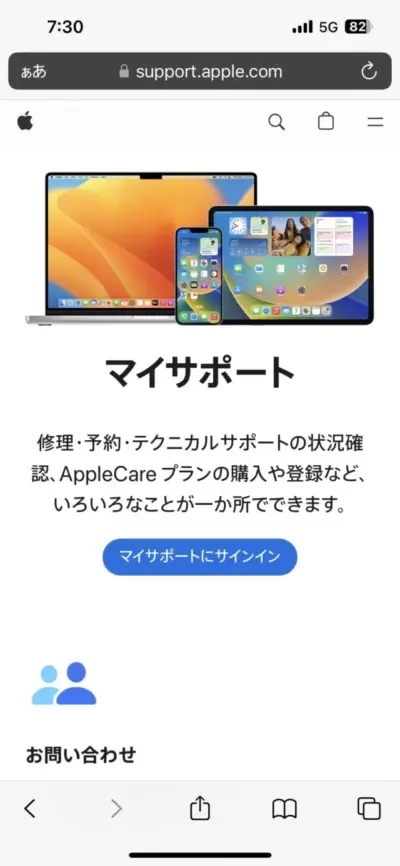
下にスクロールするとお問い合わせの欄に青文字て「こちらから〉」という部分があるので選択する
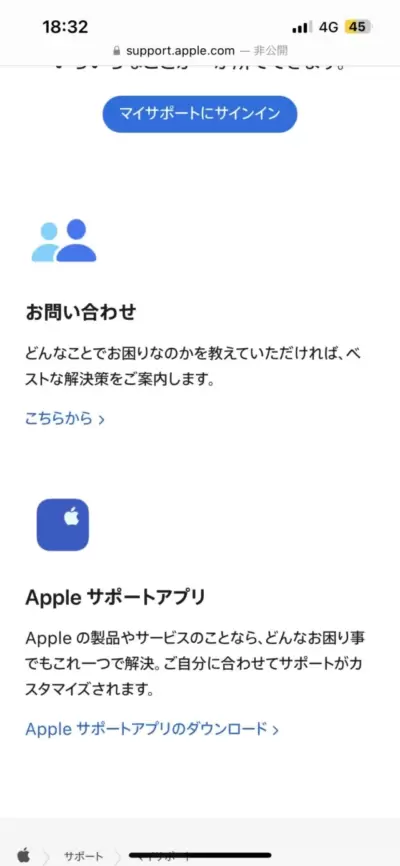
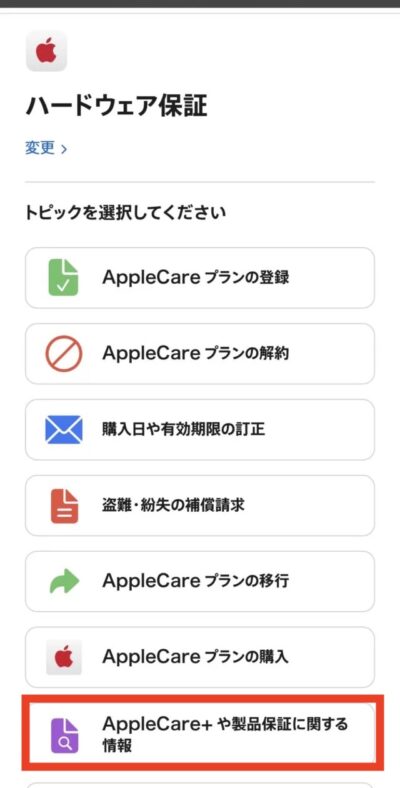
そのまま「続ける」をタップ
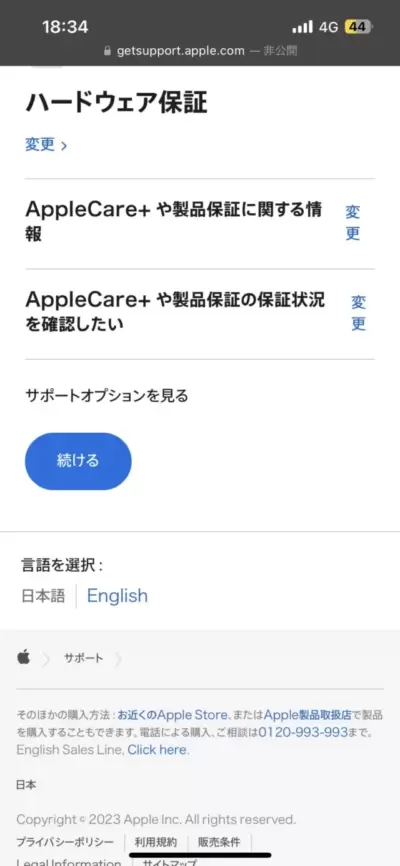
さきほどコピーしておいたシリアル番号を貼り付け、または入力します。
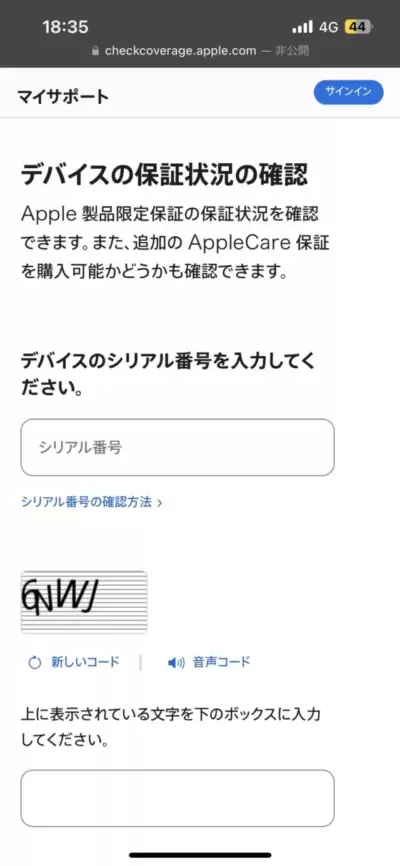
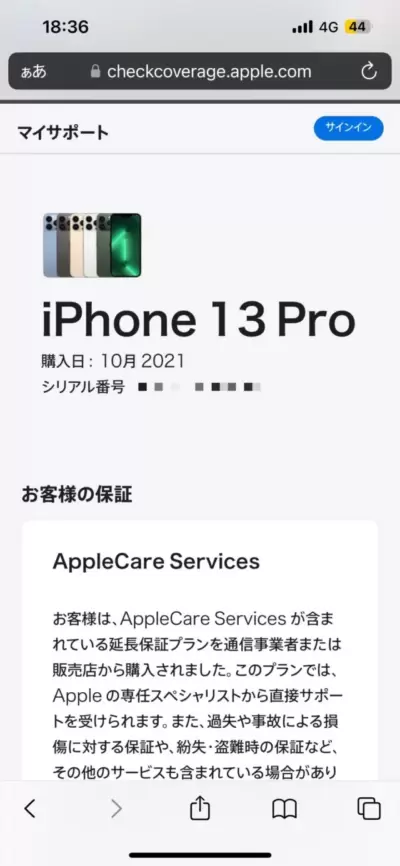
スマホを何年使ってるか確認する方法・まとめ
本記事では、iPhoneおよびAndroidデバイスにおけるスマホの使用期間を確認する方法について解説しました。
iPhoneでは、Apple公式サイトであるマイサポートに自分のAppleIDでログインすることで確認ができます。
また、キャリア別にも使用期間を確認する方法は、基本的にキャリアのサイトやアプリを利用して、自身のスマホの使用期間を確認してみてください。
使用期間を知ることで、デバイスの寿命やメンテナンスの必要性を把握し、より長く快適にスマホを利用することができます。